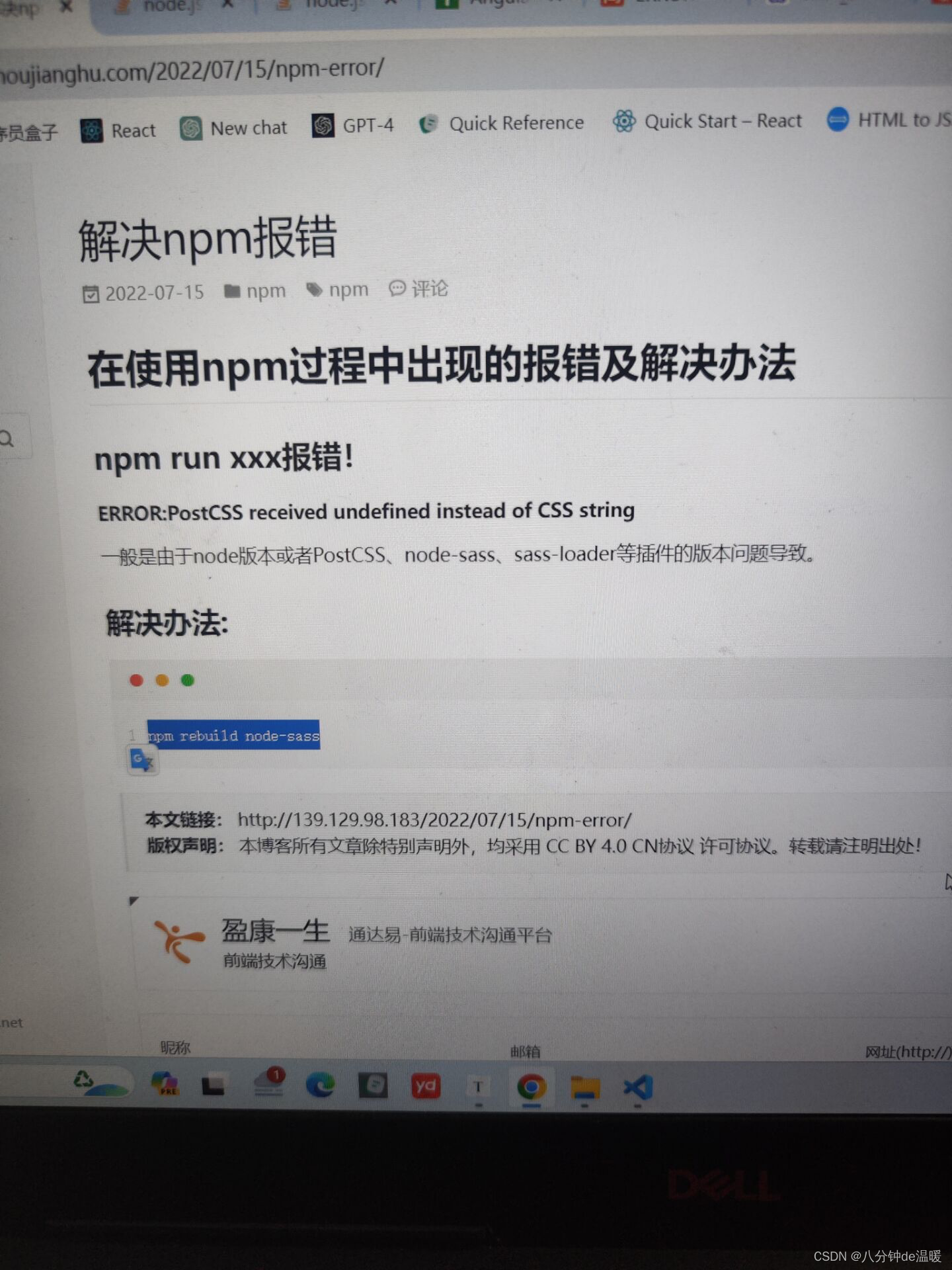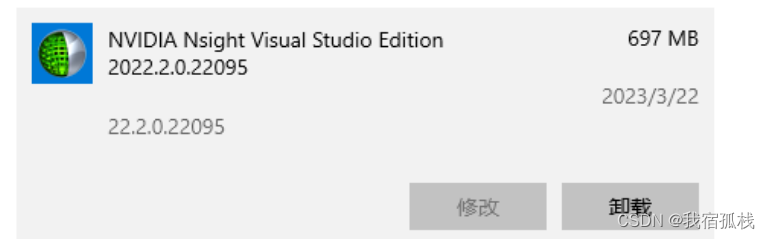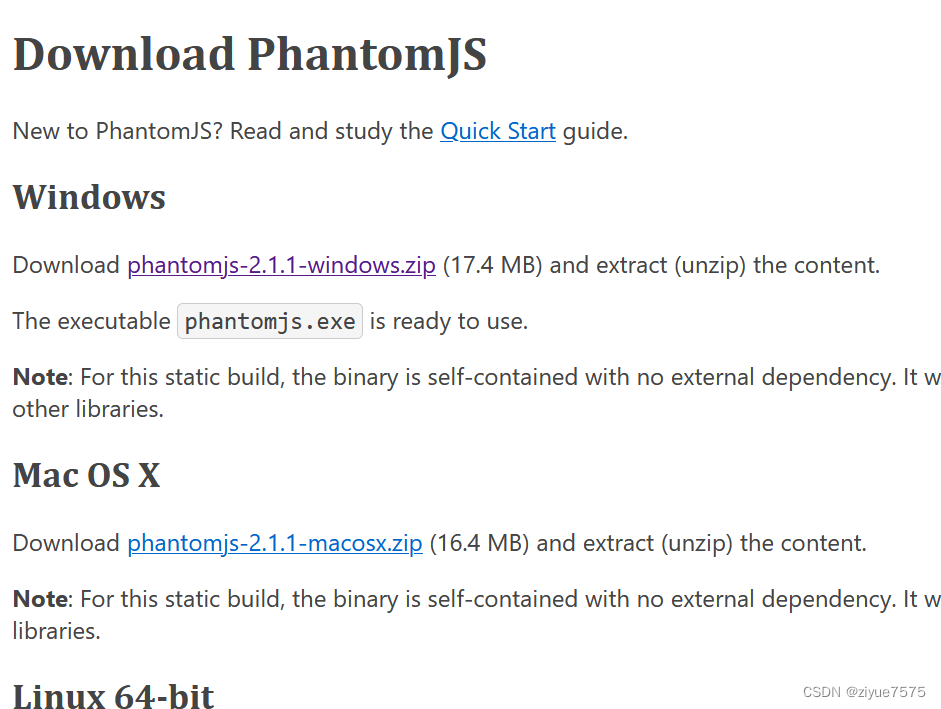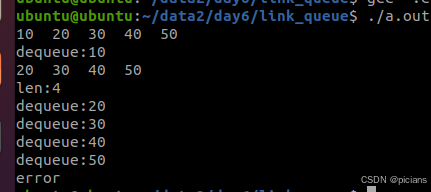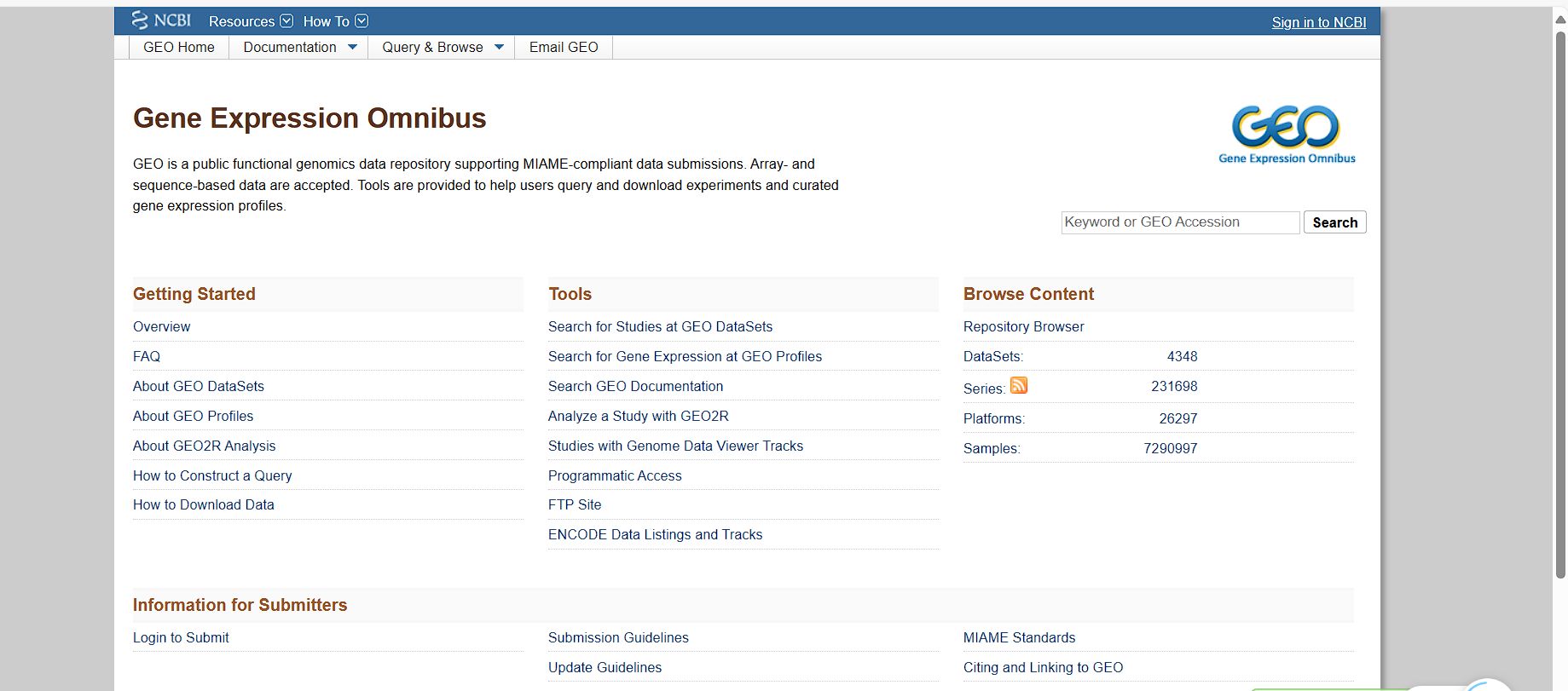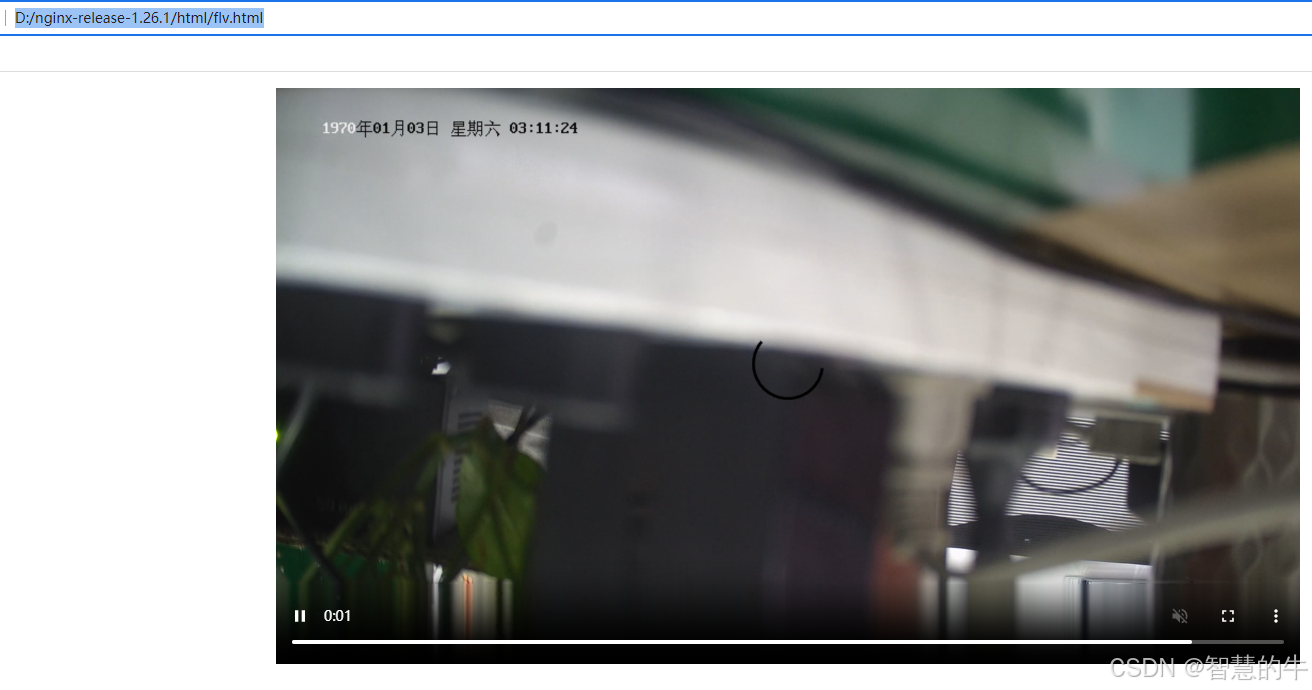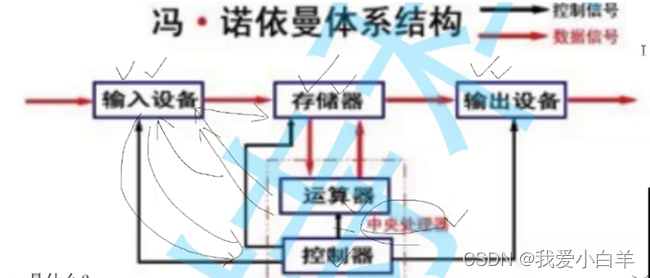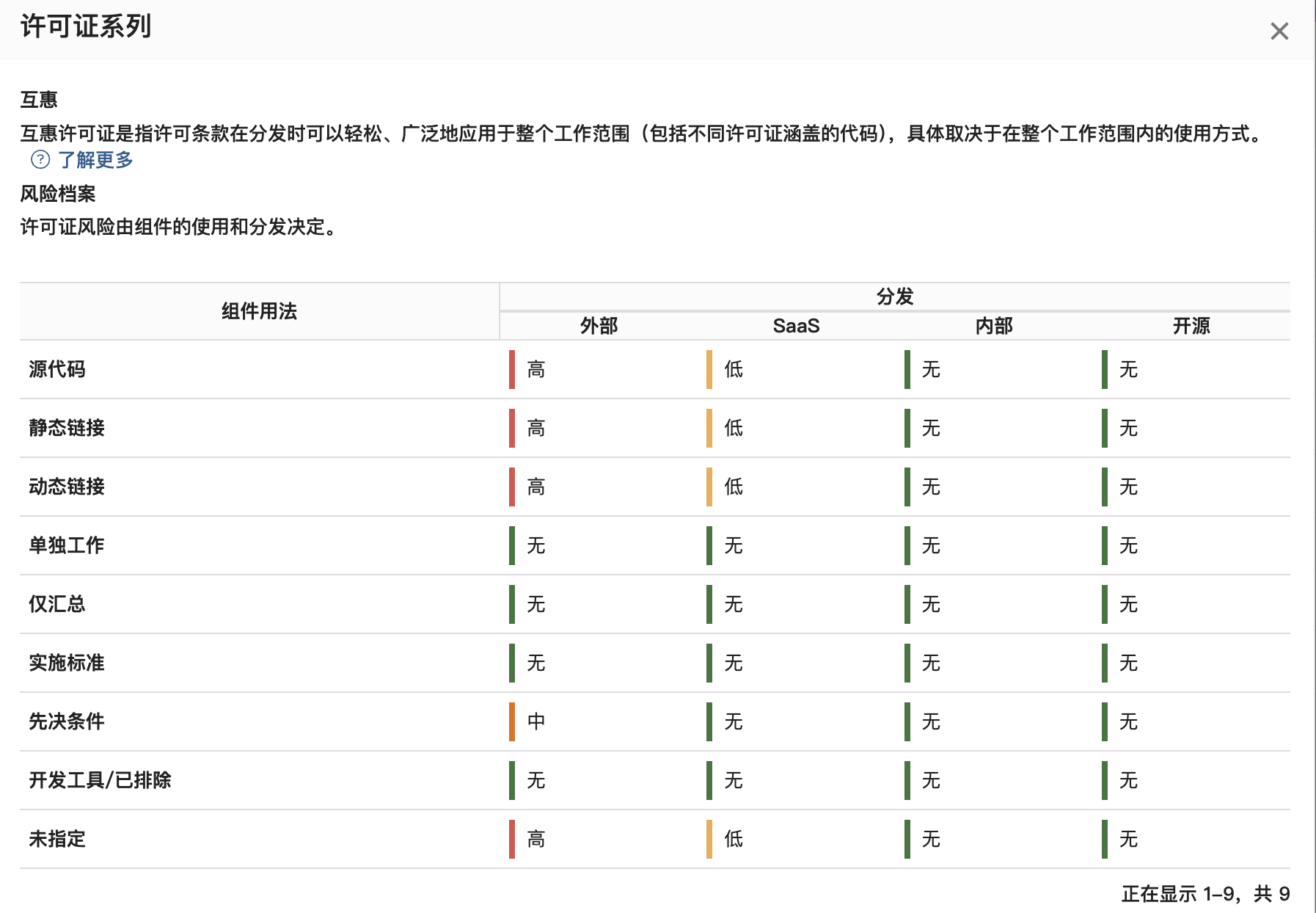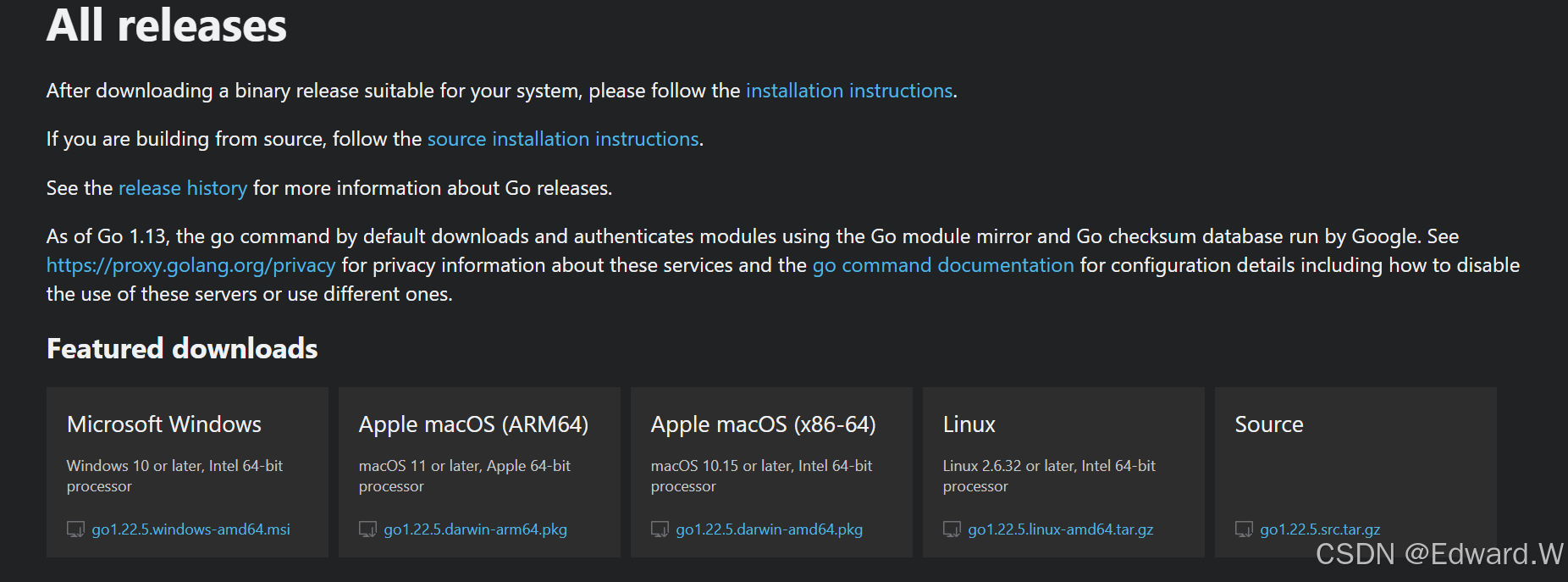- 检查安装要求:确保你的计算机满足3DMAX的最低系统要求,包括操作系统版本、内存、硬盘空间等。
- 清理注册表:使用Windows优化大师等工具清理3DMAX的注册表,删除可能存在的残留信息。
- 删除并重新安装Microsoft Visual C++ Redistributable Package:按照Autodesk软件产品的建议安装工作流安装Autodesk 2020版或更高版本软件。
- 更改安装路径:确保安装路径不包含中文字符,并且安装包放在英文目录下。
- 禁用或卸载安全软件:某些安全软件可能会与3DMAX安装冲突,尝试禁用或卸载它们。
- 执行完全卸载和重新安装:完全删除3DMAX及其相关组件,然后重新安装软件。
- 检查安装包完整性:重新解压安装包或更换软件安装包版本,确保安装包完整且没有损坏。
- 更新Windows系统:确保你的Windows系统是最新的,安装最新的补丁和更新。
- 使用3DMAX卸载工具:可以使用专门的3DMAX卸载工具来彻底卸载软件,并修复可能存在的问题。
如果以上方法仍然无法解决问题,建议你参考3DMAX的官方文档或联系Autodesk的技术支持团队,以获取更具体的帮助和指导。